Hirdetés
 Szeretsz hétköznapi játékokkal játszani a számítógépeden? Van iPhone vagy Android készüléke? Akkor mi lenne, ha elfelejtenéd a billentyűzetedet és az egeredet, és játékvezérlőként használnád megbízható régi okostelefonodat?
Szeretsz hétköznapi játékokkal játszani a számítógépeden? Van iPhone vagy Android készüléke? Akkor mi lenne, ha elfelejtenéd a billentyűzetedet és az egeredet, és játékvezérlőként használnád megbízható régi okostelefonodat?
Ha túl szépnek hangzik, hogy igaz legyen, próbáld ki a Wanderplayer [No Nower Available] alkalmazást. A Wanderplayerrel (még béta állapotban) 30 különböző játékkal játszhatsz közvetlenül a számítógépeden (Windows vagy Mac), miközben a Az okostelefon egy praktikus távirányító, amely megakadályozza, hogy kényelmetlenül guggoljanak vagy üljenek a billentyűzet és a billentyűzet használata közben. egér. A Wanderplayer telepítése és használata nagyon egyszerű, és körülbelül 5 perc alatt beállíthatod és elkezdheted a játékot.
A Wanderplayer beállítása
Kezdésként látogasson el a wanderplayer.com webhelyre [nem elérhető], és töltse le a Wanderplayer asztali verzióját Windows vagy Mac OSX rendszerű gépére. Ez egy apró, 1 MB-os letöltés, és a program, ha fut, kevesebb mint 4 MB-ot vagy RAM-ot foglal el (a Windows 7-es gépemen).
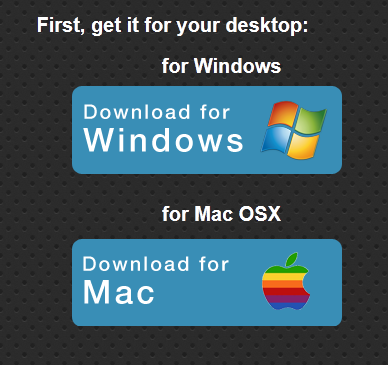
Ezután be kell szereznie a mobilalkalmazást iPhone vagy Android készülékéhez. Az asztali konzol letöltése után a webhely vezet majd, vagy rákattinthat ezekre a hivatkozásokra iOS vagy Android esetén [már nem elérhető].
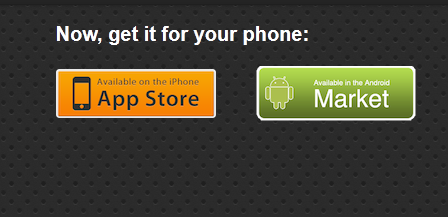
Telepítsd a Wanderplayert az asztalra, indítsd el a Wanderplayer alkalmazást a telefonodon, és nézd meg, hogyan találnak rá varázslatosan egymásra. Ha ez megtörténik, a Wanderplayer ikon az asztalon sárgára vált, és megjelenik egy üzenet. Vegye figyelembe, hogy ehhez a számítógépnek és a telefonnak ugyanahhoz a Wi-Fi hálózathoz kell csatlakoznia. Mivel a Wanderplayer otthoni használatra készült, ez nem jelenthet problémát.
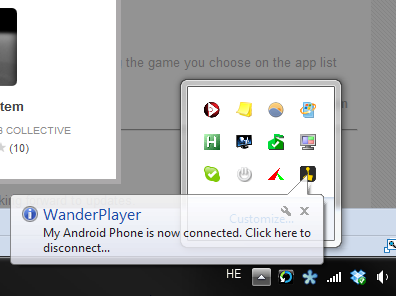
Ha nem szereti a „Saját Android telefon” nevet a telefonjaként, a mobilalkalmazás beállításaiban módosíthatja. Beállítottad, és elkezdhetsz játszani néhány játékkal.
Játékok a Wanderplayerrel
Amikor először elindítja a Wanderplayert a telefonján, egy rövid és barátságos oktatóanyag jelenik meg, amely 3 lépésben írja le, hogyan játszhat az alkalmazással. Meg kell adnia az e-mail címét is, amely a visszajelzési folyamat megkönnyítésére szolgál (ne feledje, még béta állapotban van).
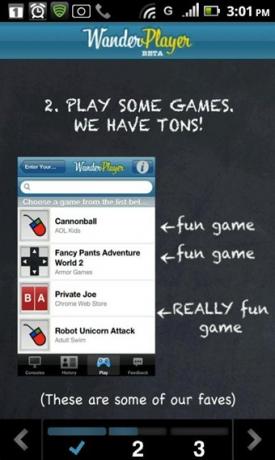
Az oktatóanyag végighaladása után készen áll a valódi cselekvésre. Maga az alkalmazás 4 különböző lapot tartalmaz: Saját cuccok, Lejátszás, Visszajelzés és egyebek. Kezdjük a legfontosabbal – a játékkal. Itt böngészheti a Wanderplayeren jelenleg elérhető 30 játék listáját. Kicsit találgatós játék, mivel egyik játékhoz sem áll rendelkezésre leírás, de a legtöbb A nevek magától értetődőek, és további információkat kaphat a játék ikonjairól, amelyek leírják a vezérlők.
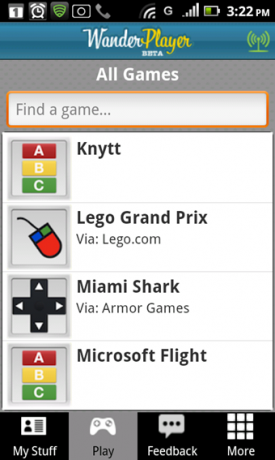
Ha ezen a ponton megérint egy játékot, és az alkalmazás azt mondja, hogy telepítse a Wanderplayer asztali verzióját, ne csüggedjen. Próbálkozzon újra, vagy lépjen egy másik területre az alkalmazásban, és térjen vissza. Ezután gond nélkül működnie kell. Tegyük fel, hogy úgy döntött, hogy a Lego Grand Prix-szel játszik. Miután megérinti a játékot a mobileszközön, egy üzenet jelenik meg az asztalon, és nem sokkal ezután maga a játék is elindul.
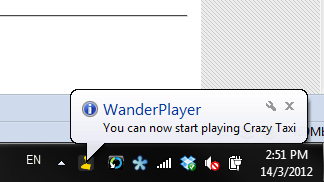
A telefon képernyője most a játékhoz megfelelő vezérlővé válik. Minden játék saját kontrollert kap. A Lego Grand Prix-hez ezt a kontrollert kapod:
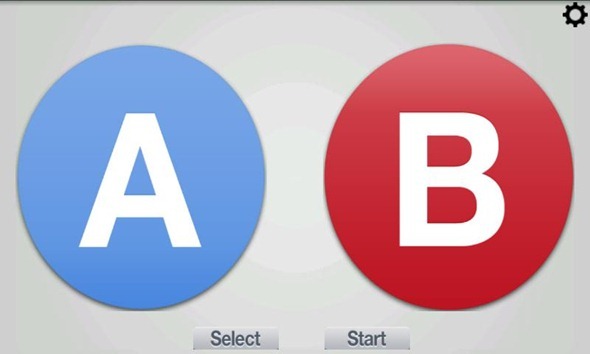
De mindenféle vezérlő létezik. Némelyik csak egy egérpad, van, amelyik csak gomb, és van, amelyikben joystick és gombok is találhatók.
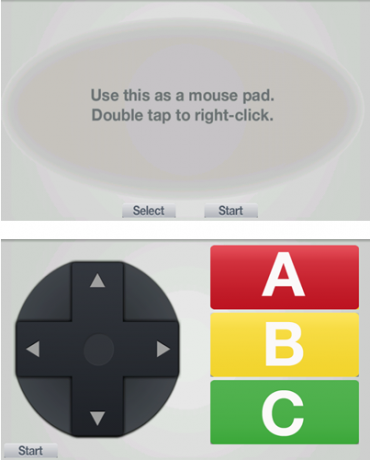
Miután a játék elindult, és a vezérlő a kezedben van, elkezdheted játszani, mintha egy valódi joystickot tartanál. A vezérlő meglepően érzékeny, és nincs vételi hiba. Kell hozzá egy kis megszokás, és előfordulhat, hogy az első néhány próbálkozás során újra és újra belehal.
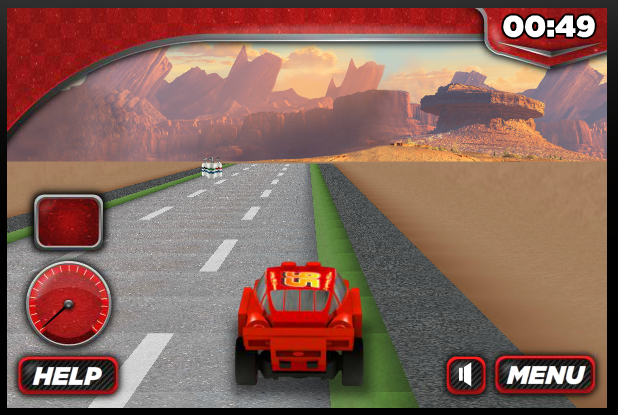
Ha először találkozik valami furcsa zajjal, amely a valahol amikor megnyomja a vezérlő gombjait, ne próbálja némítani az asztalt (én!). Ezeket a zajokat a mobilalkalmazás beállításaiban kapcsolhatja ki (A hangvisszajelzés letiltása). Itt módosíthatja az eszköz nevét és letilthatja a háttérben történő működést.
![vándorjátékos-11[3]](/f/b787fcbe0e94ba2f84968e2881a080ef.jpg)
Hol jön be a béta állapot?
Ahogy fentebb említettük, a Wanderplayer még mindig béta állapotban van, és az út során hibákba ütközhet. Számomra szinte zökkenőmentes volt, kivéve azt a tényt, hogy néhány játék egyszerűen nem indult el. A mobilalkalmazáson keresztül választottam őket, megjelent a felugró ablak a számítógépemen, és ennyi. Az általam kipróbált játékok többsége azonban probléma nélkül működött.
Ha problémába, kérdésbe ütközik, vagy akár dicséretet szeretne adni a fejlesztőknek, a visszajelzési folyamat meglehetősen egyszerű. Csak annyit kell tennie, hogy a mobilalkalmazásban a Visszajelzés fülre koppint, és kiválasztja, hogy a négy közül melyiket szeretné elküldeni.
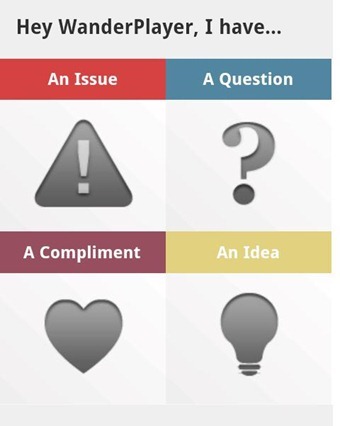
Az alkalmazás ezután végigvezeti a visszajelzési folyamaton, ahol minden talált hibát jelenthet.
További módokat keres okostelefonjának távirányítóként való használatára? Nézze meg:
- A 7 legjobb ingyenes távirányító-alkalmazás az iPhone-hoz
- Gmote 2.0 – Használja Android telefonját Media Center távirányítóként
- Szeretem a zenét? Tanulja meg a Grooveshark vezérlését bárhonnan, bármilyen eszközzel [Chrome]
Mi a véleményed a Wanderplayerről? Ismersz további módokat a telefon játékvezérlőként való használatára? Oszd meg őket a megjegyzésekben.
Yaara (@ylancet) szabadúszó író, tech blogger és csokirajongó, aki egyben biológus és főállású stréber.

